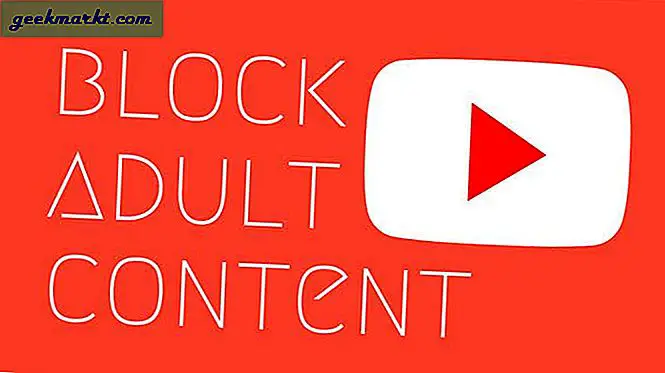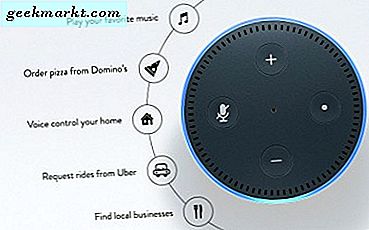Google lanserte sin Beta 1-versjon av Android Q 13. mars 2019. Nå er den bare tilgjengelig for Pixel-enhetene fra Pixel 3 helt ned til den opprinnelige Pixel. Men dette er en betaversjon av Android Q, og jeg vil ikke anbefale at du installerer den på din primære enhet. Hvis du har en ekstra Pixel Phone eller hvis du vet hva du gjør, er dette måtene å installere dem på Pixel Phone.
Advarsel: Hvis du installerer en betaversjon, vil du ikke kunne melde deg av og gå tilbake til en lavere offentlig versjonsversjon av Android uten å først tørke alle lokalt lagrede data på enheten din. Du kan også støte på problemer med å gjenopprette en sikkerhetskopi.
Lese:Android Q - Topp 10 beste funksjoner så langt
![]()
Slik installerer du Android Q
1. OTA-oppdatering
Dette er den enkleste måten å installere Beta-oppdateringen på. Alt du trenger å gjøre er å registrere deg for Beta-versjonen på Google Developer-nettstedet. For det første må du logge på Pixel-enheten din med en Gmail-konto. Gå til nettstedet til Android Beta Program i nettleseren og logg på med samme Gmail-ID. Nå, på websiden nederst, bør du se Pixel-enheten din oppført under "Dine kvalifiserte enheter".
![]()
Klikk på Tilvalg-knappen og du vil motta oppdateringen via OTA. Når du er ferdig, gå tilbake til telefonen din og se etter oppdateringer. Du bør motta Beta 1-oppdateringen om en stund. Du kan installere det som en vanlig oppdatering, og enheten vil starte på nytt i mellomtiden. Forsikre deg om at telefonbatteriet er over 60% når du bruker oppdateringen.
2. Blits manuelt
I tilfelle du ikke vil melde deg på Google-utviklerprogrammet og er godt kjent med å blinke telefonen. Du kan gjøre det manuelt ved å blinke telefonen. Her er de direkte koblingene til Beta 1-versjonen av Android Q for forskjellige Pixel-enheter.
- Google Pixel 3 XL
- Pixel 3
- Google Pixel 2 XL
- Pixel 2
- Google Pixel XL
- Pixel
![]()
Nå blinker en lager-ROM forskjellig fra hvordan du blinker en tilpasset ROM som lineage OS. Det er mye lettere med minimal innsats. Til å begynne med ville vi tre ting:
- En Pixel-enhet
- USB C-kabel
- En datamaskin med ADB og Fastboot installert (Android ADB Install Link)
Nå, når du har ADB eller Android SDK installert på enheten din. Vi må starte telefonen på nytt i bootloader. For å gjøre det, slå av enheten ved å trykke lenge på strømknappen og trykke på "Slå av". Når enheten er slått av, holder du av / på-knappen og Volum ned samtidig til du ser følgende skjermbilde.
![]()
Nå, når du er i Fastboot-modus, kobler du enheten til PC-en via USB type C-kabelen. Deretter må vi åpne ADB i ledeteksten. For å gjøre det, bla til mappen du har ADB ekstrahert. I mitt tilfelle er det C: / ADB. Det trenger ikke nødvendigvis å være det samme, du kan plassere ADB-filene i hvilken som helst katalog. Kopier nå banen til ADB-mappen.
![]()
Når du har kopiert ADB-banen, åpner du ledeteksten og endrer den aktuelle katalogen til den kopierte banen ved å bruke følgende kommando.
cd C: / ADB
Nå gjør dette ledeteksten i stand til å kjøre ADB-kommandoene.
![]()
Når dette er gjort, test om ADB kan oppdage telefonen i bootloader-modus ved å kjøre følgende kommando.
hurtigstartsenheter
Dette er en Fastboot-kommando som fungerer i Fastboot-modus eller Bootloader-modus.
![]()
Nå limer du inn Beta 1-versjonen av Android Q-zip-filen i ADB-mappen. ZIP-filen inneholder 6 filer, og de må pakkes ut i hovedmappen.
![]()
Det er viktig å ha disse filene i ADB-mappen. I mitt tilfelle er disse 6 filene i C: / ADB. Nå er det ganske enkelt herfra, du må bare kjøre "flash-all.bat" -skriptet og gjøre det ved å trykke på følgende kommando
flash-all
Etter å ha kjørt denne kommandoen vil Pixel-enheten starte på nytt mange ganger. Vent og sørg for at den er koblet til PCen hele tiden. Hvis enhetens tilkobling blir avbrutt, kan det føre til en myk murstein.
![]()
Nå vil hele prosessen bli utført av skriptet, og enheten vil startes på nytt automatisk. Den første oppstartsskjermen skal vise at du har installert Beta-versjonen av Android Q.
![]()
Hvis du møter feil som “finner ikke filen” osv., Må du sørge for at ADB-versjonen er større enn 1.0.38. Hvis ikke, last ned den nyeste ADB-versjonen fra Google-siden. Den siste versjonen av ADB støtter å blinke til flere spor på Android.
Avsluttende ord
Dette er en betaversjon av Android Q, og den er ikke stabil nok til å brukes på din daglige driver. Denne betaoppgraderingen vil fortsette i 5 sykluser til, og du bør få OTA-oppgradering hvis du har valgt Beta-programmet. For flere nye Android Q-funksjoner, les artikkelen vår om Hva er nytt i Android Q.
I tilfelle spørsmål om blinkende og tilpassede ROM-er, gi meg beskjed i kommentarene nedenfor. Jeg vil innhente deg der.